Win10 원격 데스크톱 연결의 내부 오류를 해결하는 방법
- 王林원래의
- 2024-07-19 15:03:381225검색
원격 데스크톱 연결 시 내부 오류가 발생하여 정상적으로 연결이 되지 않으셨나요? 이 문제는 많은 사용자를 괴롭히며 원격 액세스 및 공동 작업에 영향을 미칩니다. 이 문제를 해결하는 데 도움을 주기 위해 PHP 편집자 Youzi는 특별히 이 세부 가이드를 준비했습니다. 이 문서에서는 내부 연결 오류의 원인에 대한 심층 분석을 제공하고 문제를 신속하게 해결하는 데 도움이 되는 단계별 솔루션을 제공합니다. 원격 데스크톱 연결 오류로 인해 어려움을 겪고 있다면 이 문서를 계속해서 읽고 원격 연결을 정상으로 되돌리기 위한 실용적인 팁과 수정 사항을 알아보세요!
Win10 원격 데스크톱 연결의 내부 오류 해결 방법:
1. 작업 표시줄에서 시작을 마우스 오른쪽 버튼으로 클릭하고 메뉴 옵션에서 "설정"을 선택하여 엽니다.
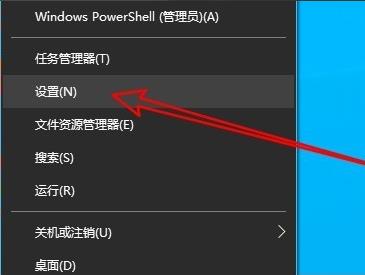
2. 인터페이스에서 "네트워크 및 인터넷" 옵션을 클릭하세요.
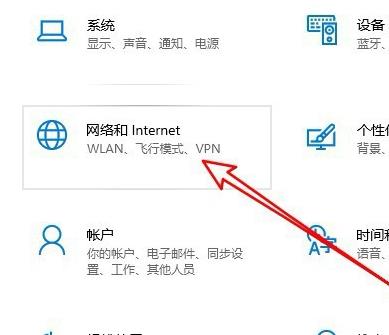
3. 그런 다음 "이더넷" 옵션을 클릭하세요.
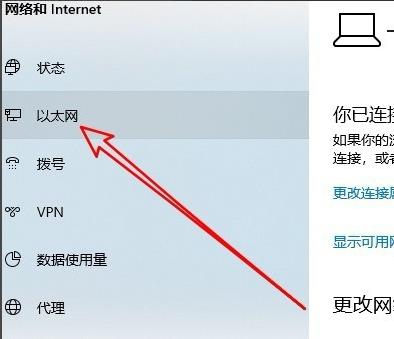
4. 오른쪽의 "네트워크 및 공유 센터"를 찾아 엽니다.
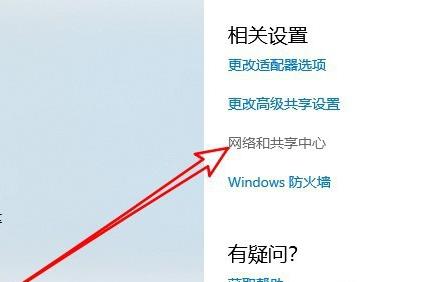
5. 왼쪽의 "어댑터 설정 변경" 옵션을 클릭하세요.
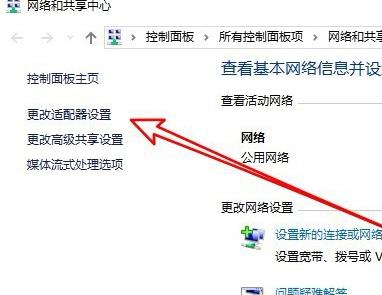
6. "이더넷"을 선택하고 마우스 오른쪽 버튼을 클릭한 후 "사용 안 함"을 선택합니다.
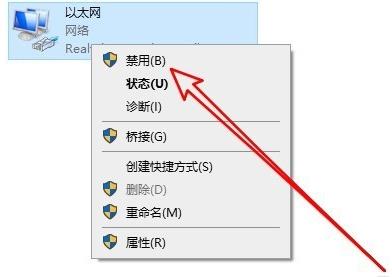
7. "네트워크 연결"을 선택하고 마우스 오른쪽 버튼을 클릭한 후 "활성화"를 선택합니다.
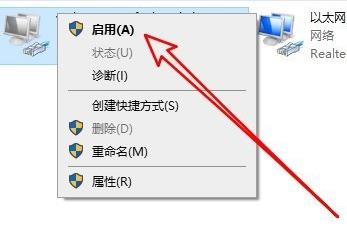
8. 다시 "win+R"을 눌러 실행하고 "mstsc"를 입력한 후 Enter를 눌러 엽니다.
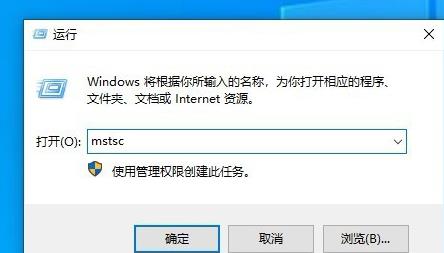
9. 이때는 오류가 발생하지 않습니다. 원격 컴퓨터 이름을 입력하고 "연결"을 클릭하세요.
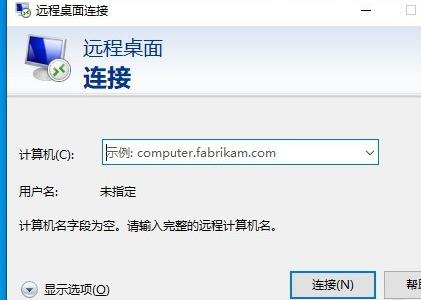
위 내용은 Win10 원격 데스크톱 연결의 내부 오류를 해결하는 방법의 상세 내용입니다. 자세한 내용은 PHP 중국어 웹사이트의 기타 관련 기사를 참조하세요!

